在平時的工作中,我們經常會遇到之前已經訪問過的網站突然間不能訪問了,而且提示找不到服務器了。其實出現這個問題我們只需要進行清理DNS緩存就可以解決了,但是很多用戶不知道Win8怎麼清除DNS緩存?為此小編趕緊整理了以下文章幫助大家。

方法/步驟:
1、首先打開開始菜單,進入運行的選項。
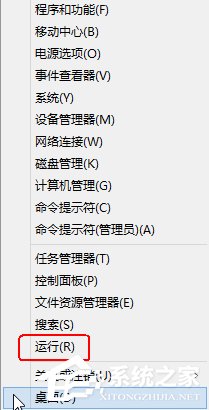
2、接著輸入CMD進入命令框。
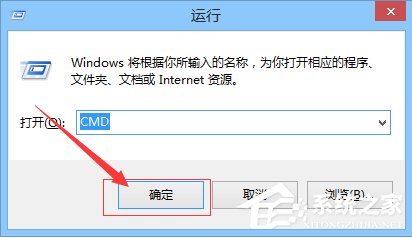
3、如下圖,該頁面就是命令框頁面了。
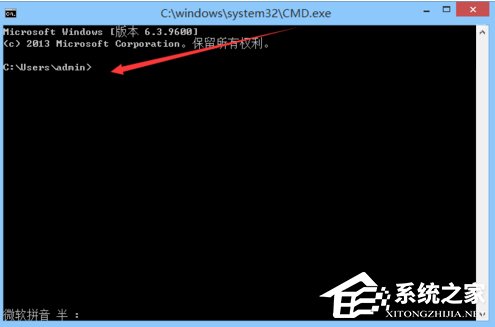
4、在這裡,輸入“ipconfig /displaydns”命令回車,如下圖。
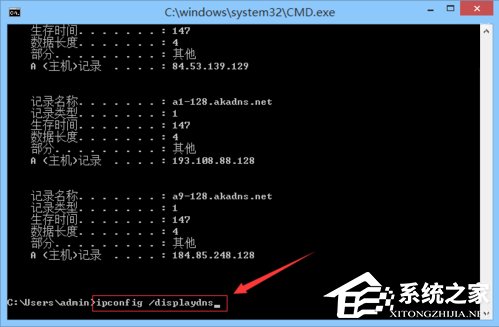
5、將看到本地緩存的DNS信息。
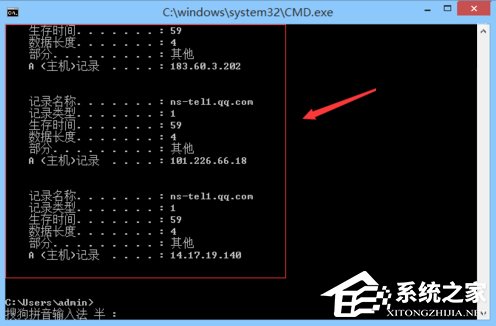
6、然後輸入“ipconfig /flushdns ”命令再回車,清理緩存。
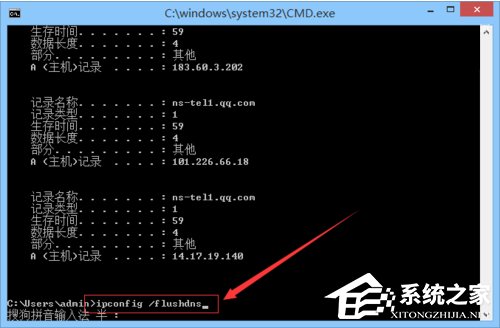
7、得到結果如下圖所示,就是清理成功了。
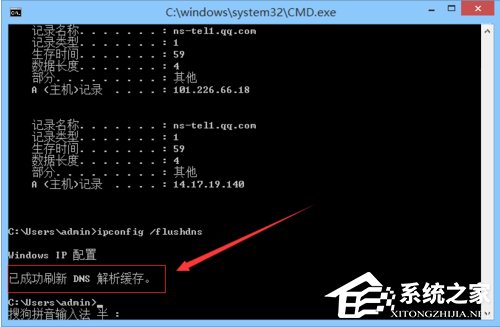
以上就是Win8怎麼清除DNS緩存的教程了,很簡單吧,我們只需要打開命令框,之後依次輸入“ipconfig /displaydns”、“ipconfig /flushdns ”就可以清理DNS緩存了,要記得每輸入一次命令都要按下回車鍵。